Comme tout autre logiciel Mac, Microsoft est également sujet à des problèmes. Il arrive que le bureau ne fonctionne plus sur macos 11 après un crash du disque dur ou une réparation de votre Mac. De nombreuses personnes n'ont aucune idée de la raison pour laquelle MS Office cesse de fonctionner brusquement et de ce qu'il faut faire si le bureau ne fonctionne pas sur macos 11 après une mise à niveau. Cet article examine comment vous pouvez télécharger et installer Microsoft Office, la configuration requise, le coût et les avantages. Comment réparer MS Office lorsqu'il se bloque ou se plante ?.
Comment télécharger et installer MS Office pour macOS 11
Avant de configurer et d'utiliser Microsoft office pour macos 11, il est conseillé d'enregistrer tout ce sur quoi vous travaillez. Fermez toutes les applications Microsoft comme Visio, InfoPath, Publisher, Project, Access, PowerPoint, Excel, Word et Outlook. Suivez les étapes ci-dessous pour installer votre MS Office.
- Appuyez sur Commande et sur la barre d'espace pour ouvrir Spotlight.
- Recherche Self Service
- Cliquez sur l'option self-service pour ouvrir
- Cliquez sur Microsoft sous les catégories à gauche
- Sous la rubrique Microsoft, cliquez sur installer. MS Office sera automatiquement lancé après le téléchargement.
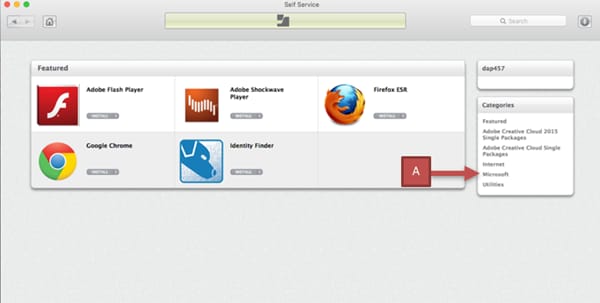
1. Configuration requise pour télécharger Microsoft Office
Avant de télécharger Microsoft Office pour votre Mac, il est impératif de s'assurer que tous les systèmes requis sont en place pour tirer le meilleur parti de l'application Microsoft. La suite MS Office prend en charge les dernières versions de macOS, de msOS 10.12 à l'actuel macOS 11, pour une productivité optimale.
À mesure qu'Apple publie de nouvelles versions de macOS, Microsoft porte normalement son attention et son soutien sur la plus récente. Les anciennes versions de macOS continueront à fonctionner correctement, mais elles ne bénéficieront pas des mêmes fonctionnalités et mises à jour de sécurité que les nouvelles versions. Il est donc fortement recommandé de suivre les évolutions technologiques de macOS pour profiter des meilleures fonctionnalités de Microsoft sur le marché.
Pour pouvoir exécuter MS Office dans votre ordinateur, vous devez disposer de la dernière version de macOS, d'une mémoire vive de 4 Go et d'un espace disque de plus de 10 Go.
2. Combien coûte Microsoft Office ?
Microsoft Office se présente généralement sous la forme d'un abonnement ou d'un paiement unique dont le prix varie. Il coûte 149,99 $ pour Student 2019 et Office Home pour Mac. Ils sont dotés des fonctions OneNote, PowerPoint, Excel et Word. Si vous voulez MS office outlook, alors Office Home & Business 2019 sera le meilleur pour vous et sera vendu 249,99 $.
Le modèle d'abonnement à MS 365 pour Mac exige des frais mensuels ou annuels. Chaque fois qu'une nouvelle version est introduite sur le marché, elle est automatiquement ajoutée à vos abonnements. Office 365 pour Mac est proposé au prix de 9,99 dollars pour un abonnement mensuel et de 99,99 dollars pour un abonnement annuel.
3. Qu'en est-il de MS Office par rapport à iWork
iWork est une application gratuite d'Apple qui est supérieure à MS Office en termes de prix. Microsoft est-il supérieur à iWork en termes de productivité ? Il s'agit d'une question commune à de nombreux utilisateurs. Décortiquons-le !
iWork est livré avec Pages, Numbers et Keynotes, qui sont généralement adaptés à un usage domestique ou professionnel plus restreint. iWork est spécifiquement destiné aux produits Apple et ne peut être utilisé sur PC. En revanche, MS Office peut être utilisé sur PC et sur Mac. Cela rend la suite MS Office supérieure à iWork. Microsoft Office est connu pour ses fonctionnalités pratiques, ce qui lui confère un avantage concurrentiel sur iWork. De plus, les nouvelles versions de macOS appellent des changements dans MS Office, qui sont dotés de meilleures fonctionnalités et semblent nouveaux par rapport au rédacteur qui est dépassé.
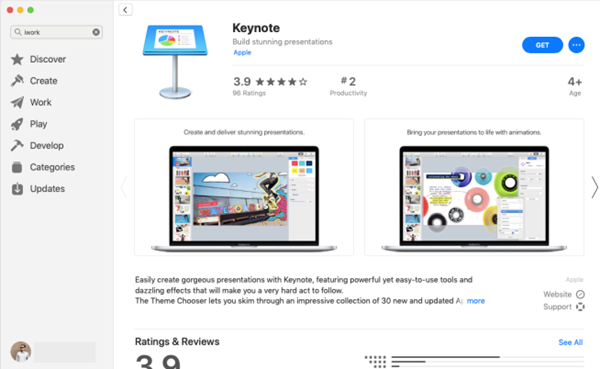
Comment résoudre le problème "Office ne fonctionne plus" sur macOS 11
La plupart des problèmes de MS Office qui font qu'il ne fonctionne plus peuvent être facilement résolus par les processus suivants :
- Autoriser la réparation du disque
Certains des problèmes qui font que MS Office pour macOS 11 ne fonctionne plus peuvent être résolus par l'option de réparation des autorisations du disque. Commencez par lancer l'utilitaire de disque dans le menu Go. Sélectionnez le disque dur de votre Mac, choisissez la première aide, puis cliquez sur l'autorisation de réparation du disque. La réparation du disque ne fonctionne que pour les applications Apple.
- Un démarrage en douceur
Connectez-vous en tant qu'administrateur sur votre Mac et redémarrez-le en mode sans échec.
- Créer un nouveau compte utilisateur
Un compte utilisateur corrompu pour votre Mac peut entraîner le mauvais fonctionnement de MS Office. La création d'un nouveau compte utilisateur peut résoudre le problème.
- Réinitialisation de Microsoft Word
L'un des moyens les plus sûrs de résoudre la plupart des problèmes liés à Office sur votre Mac est de réinitialiser les préférences du client. Fermez tous les programmes en cours d'exécution sur votre Mac. Ouvrez le dossier des préférences dans la bibliothèque de la page d'accueil. Ouvrez Microsoft, puis faites glisser com.microsoft.Word.prefs.plist sur le bureau du Mac. Après avoir lancé MS Word et si l'erreur n'apparaît pas, faites glisser tous les fichiers vers leur emplacement d'origine, puis redémarrez Word. Si l'erreur apparaît, cela signifie qu'il est corrompu et que vous devez le supprimer pour résoudre le problème.
Meilleur éditeur de PDF pour macOS 11 - PDFelement pour Mac
La création et la gestion de documents et de fichiers PDF sont parfois délicates sous macOS 11. Cette tâche a été facilitée par PDFelement pour Mac, qui offre de nombreux avantages aux utilisateurs de Mac. L'éditeur est doté de fonctions de sécurité pour vos documents, avec des mots de passe et des cryptages. Cela garantit qu'il n'y a pas d'accès non autorisé à vos documents privés. La technologie de numérisation vous permet de convertir des documents papier en fichiers électroniques que vous pouvez facilement signer.
 100% sécurité garantie
100% sécurité garantie  100% sécurité garantie
100% sécurité garantie  100% sécurité garantie
100% sécurité garantie Le PDFelement est vendu au meilleur prix du marché par rapport aux autres produits du marché. Le PDFelement dispose d'une interface utilisateur intuitive qui vous permet de l'utiliser sans nécessiter de compétences particulières. L'installation de l'éditeur est simple, tout comme son utilisation. Le PDF pour macOS 11 dispose de fonctionnalités qui permettent de zoomer sur les pages, d'ajuster la taille des fichiers, de mettre en évidence et de marquer d'un signet toutes les pages consultées. L'éditeur de fichiers permet également de combiner et de diviser plusieurs fichiers au fur et à mesure que vous travaillez dessus. PDFelement pour Mac dispose d'une fonctionnalité qui permet de partager facilement des fichiers à l'aide de Google Drive, OneDrive et Dropbox, entre autres. Si vous souhaitez obtenir un éditeur de PDF abordable, simple à utiliser et sécurisé, ne cherchez pas plus loin que le PDFelement pour Mac.
titre_de_la_page :
Téléchargement gratuit ou Acheter PDFelement
Téléchargement gratuit ou Acheter PDFelement
Articles connexes
- Astuces pour taper Æ, €, #, @, © et d'autres caractères spéciaux sur macOS 11
- Comment réparer un chargeur qui ne fonctionne pas sous macOS 11
- Comment éteindre le rétroéclairage d'un clavier sur Macbook (macOS 11)
- Comment réparer le son qui ne fonctionne pas sous macOS 11
- Trucs pour améliorer le signal Wi-Fi sous macOS 11
 100% sécurisé |
100% sécurisé | Accueil
Accueil




Clara Durand
chief Editor